Fråga
Problem: Hur återställer jag Microsoft Word-dokument?
Hej. Jag behöver någon som kan hjälpa mig att återställa min Word-fil ASAP. För tillfället kämpar jag med min BA-uppsats, som måste göras nu på fredag. En halvtimme kraschade min PC på grund av elproblemen och det värsta är att worddokumentet med BA öppnades. Nu kan jag inte öppna den på grund av felet "Microsoft Office kan inte öppna den här filen eftersom vissa delar saknas eller är ogiltiga". Av någon okänd anledning inaktiverades autosave, och det visste jag inte!!! Jag rörde ingenting efter det eftersom jag är rädd att förlora mitt arbete. Kan du hjälpa till att återställa filen?
Löst svar
Microsoft Word är fortfarande ett av de mest populära programmen för ordbehandling.[1] Det finns dock en möjlighet för problem med programmet fortfarande. Meddelandet "Microsoft Office kan inte öppna den här filen eftersom vissa delar saknas eller är ogiltiga" kan orsakas av skadade eller några problem som uppstod under sparandet av din fil.
Om en dator tappar ström eller kraschar när programmet skriver till disken finns det stor risk för att filer kraschar. När delen av en fil lämnas kvar blir dokumentet skadat och kan inte öppnas ordentligt. Andra filkorruptioner, lagringsmediaproblem och till och med datorvirus kan orsaka dessa problem med filer.
Den senaste versionen av Microsoft Word har en funktion som gör det möjligt att minimera korruption av filerna. Genom att automatiskt spara dokumentet på en annan plats istället för att spara ovanpå den befintliga filen. Typen av denna filkorruption bör diktera hur man återställer dokumentet, så det finns många lösningar beroende på orsaken. Se till att prova alla metoder som anges nedan.
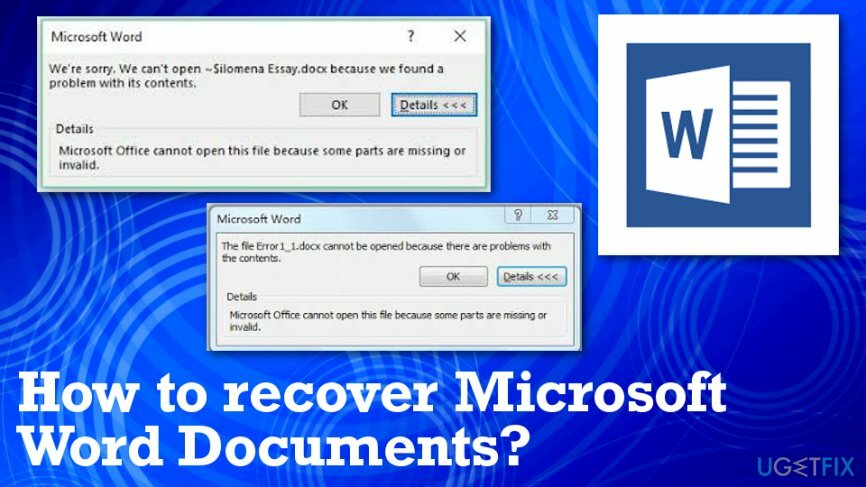
Boven till korruption kan vara en virusinfektion eller systemets krasch/strömavbrott. Den senare varianten är vanligast och kan leda till fel som följande:
Filen är korrupt och kan inte öppnas.
eller
Microsoft Office kan inte öppna den här filen eftersom vissa delar saknas eller är ogiltiga.
Det kan betyda att Word-dokumentet blev skadat på grund av felaktig lagring eller stängning. Det finns andra orsaker till datakorruption, men i de flesta fall är det möjligt att återställa filen eller åtminstone att minimera förlusten. Tyvärr, om din dator tvångsmässigt stängdes av på grund av strömavbrottet, kan den ha blivit begränsad och svår att återställa. Ändå, om du inte kan öppna en Word-fil och behöver den desperat, kan du alltid prova följande MS Word-filåterställningsmetoder.
Metoder för att återställa Microsoft Word-filer
För att återställa nödvändiga systemkomponenter, köp den licensierade versionen av Reimage Reimage återställningsverktyg.
Olika problem med Windows-versioner och uppdateringar kan orsaka buggar eller problem med systemet, fel och korruption av filerna.[2] Lyckligtvis fick Windows flera uppdateringar och korrigeringar, patchar för att säkerställa slutet på dessa problem. Samma sak kan hända med MS Word också. Kanske är ditt program påverkat eller så behöver vissa inställningar förnyas.
Om din dator har blivit infekterad med ett virus, till exempel den som krypterar filer, måste du först ta bort viruset och sedan försöka dekryptera den skadade Word-filen.[3] Först och främst, ta bort viruset med en professionell anti-malware, säg ReimageMac tvättmaskin X9. Efter det, kolla den här artikeln för att hitta dataåterställningsmetoder.
Metod 1. Använd Microsoft Word reparationsverktyg
För att återställa nödvändiga systemkomponenter, köp den licensierade versionen av Reimage Reimage återställningsverktyg.
Microsoft Word Repair är ett inbyggt verktyg som kan startas genom att följa dessa steg:
- Start Microsoft Word.
- Öppen Fil och välj Öppen.
- Hitta filen som har blivit skadad och klicka på den.
- Klicka på Öppen knappen och välj Öppna och reparera.
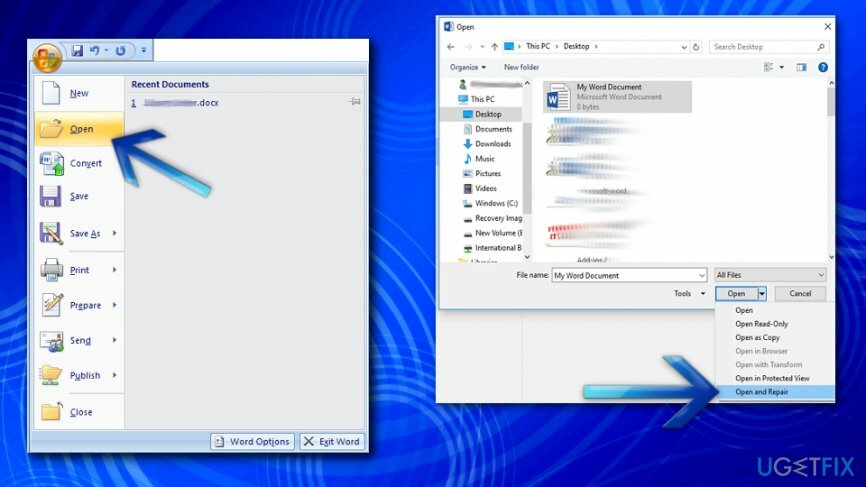
Metod 2. Återställ endast text
För att återställa nödvändiga systemkomponenter, köp den licensierade versionen av Reimage Reimage återställningsverktyg.
Om du inte kan återställa allt från det skadade dokumentet, försök åtminstone att återställa text. Även om du kommer att förlora bilder och formatering, skulle en lång och viktig textåterställning minimera förlusten till ett minimum:
- Lansera Microsoft Word.
- Öppen Fil och välj Öppen.
- Hitta filen som har blivit skadad och klicka på den.
- Välj Alla filer och klicka på Återställ text från valfri fil alternativ från rullgardinsmenyn.
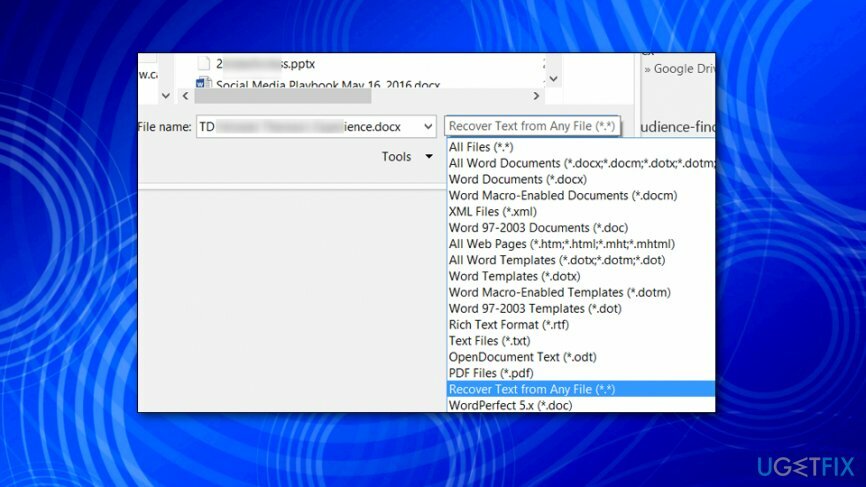
- Klick Öppen och spara filen på den nya platsen.
Metod 3. Använd Anteckningar för att spara text
För att återställa nödvändiga systemkomponenter, köp den licensierade versionen av Reimage Reimage återställningsverktyg.
Denna metod hjälper dig bara att återställa texten. Även om det inte är den bästa lösningen, är det bättre att återställa åtminstone något än ingenting, eller hur?
- Hitta Word-dokumentet som du inte kan öppna.
- Högerklicka på den och välj Öppna med.
- Klick Välj standardprogram och välj Andra program.
- Välja ut Anteckningsblock och avmarkera Använd alltid det valda programmet för att öppna den här typen av fil låda.
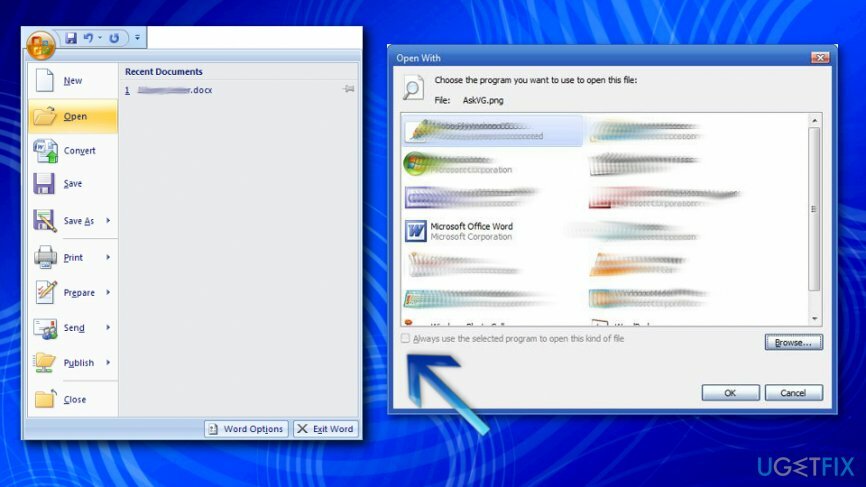
- Klick OK för att spara alternativet och kontrollera om texten från det skadade Word-dokumentet har överförts till Anteckningar.
- Om den finns där, kopiera texten och klistra in den i ett nytt word-dokument.
Metod 4. Installera ett verktyg från tredje part
För att återställa nödvändiga systemkomponenter, köp den licensierade versionen av Reimage Reimage återställningsverktyg.
Sök på Internet efter återställningsverktyg som kan återställa skadade Word-filer. Innan du laddar ner den, gör en forskning om den och se till att ladda ner den från en pålitlig källa.
Återställ filer och andra systemkomponenter automatiskt
För att återställa dina filer och andra systemkomponenter kan du använda gratis guider från ugetfix.com-experter. Men om du känner att du inte är tillräckligt erfaren för att implementera hela återhämtningsprocessen själv, rekommenderar vi att du använder återställningslösningar som anges nedan. Vi har testat vart och ett av dessa program och deras effektivitet för dig, så allt du behöver göra är att låta dessa verktyg göra allt arbete.
Erbjudande
gör det nu!
Ladda neråterställningsprogramvaraLycka
Garanti
gör det nu!
Ladda neråterställningsprogramvaraLycka
Garanti
Om du har problem relaterade till Reimage kan du nå våra tekniska experter för att be dem om hjälp. Ju fler detaljer du tillhandahåller, desto bättre lösning kommer de att ge dig.
Denna patenterade reparationsprocess använder en databas med 25 miljoner komponenter som kan ersätta alla skadade eller saknade filer på användarens dator.
För att reparera skadat system måste du köpa den licensierade versionen av Reimage verktyg för borttagning av skadlig programvara.

För att vara helt anonym och förhindra ISP och regeringen från att spionera på dig, bör du anställa Privat internetåtkomst VPN. Det låter dig ansluta till internet samtidigt som du är helt anonym genom att kryptera all information, förhindra spårare, annonser och skadligt innehåll. Viktigast av allt, du kommer att stoppa den illegala övervakningsverksamhet som NSA och andra statliga institutioner utför bakom din rygg.
Oförutsedda omständigheter kan inträffa när som helst när du använder datorn: den kan stängas av på grund av ett strömavbrott, a Blue Screen of Death (BSoD) kan inträffa, eller slumpmässiga Windows-uppdateringar kan maskinen när du gick bort ett par minuter. Som ett resultat kan ditt skolarbete, viktiga dokument och andra data gå förlorade. Till ta igen sig förlorade filer kan du använda Data Recovery Pro – den söker igenom kopior av filer som fortfarande finns tillgängliga på din hårddisk och hämtar dem snabbt.